
ansys discovery 2021 R1
附安装教程- 软件大小:5212 MB
- 更新日期:2020-12-29 14:57
- 软件语言:简体中文
- 软件类别:3D/CAD软件
- 软件授权:修改版
- 软件官网:待审核
- 适用平台:WinXP, Win7, Win8, Win10, WinAll
- 软件厂商:

软件介绍 人气软件 下载地址
ansys discovery
2021是一款可以帮助用户设计零件和仿真分析的软件,支持结构、流体、热、电磁场、拓扑优化、流固耦合、流体固体热传递、聚合物挤出、聚合物吹塑等多种功能,用户可以在软件界面启动自己需要执行的一种功能使用,可以在软件创建电磁分析方案,可以在软件创建几何模型分析零件或者是分析机电,软件功能很多,使用不同的功能模块可以设计不同行业的产品,软件提供3D设计功能,将自己的想法通过3D软件设计出来,在电脑上模拟设计产品,为后期加工制造设备提供数据和建模参考,如果你需要这款软件就下载吧!
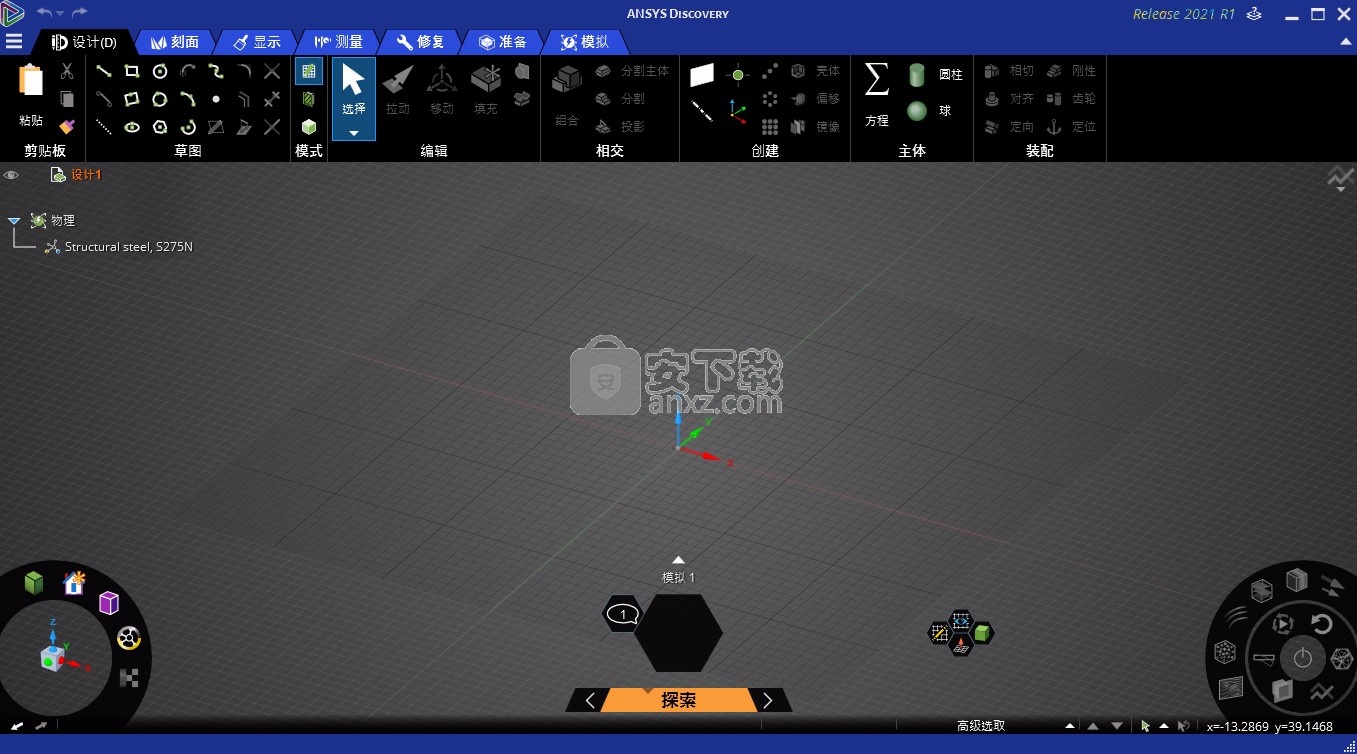
新版功能
1、拓扑优化
提供了与拓扑优化有关的以下增强功能:
现在,您可以为1面绘制约束指定方向,以防止在选定方向上悬垂。这类约束有时称为2D CNC约束。例如,您可以在单端铣刀制造最终形状的加工应用中添加此约束,其中该形状平放在机床上。拉动方向必须是单位矢量,并且不能在参数算例中使用。
对于多实体模拟,可以通过选择要在优化过程中从材料去除中排除的实体来定义“保护区域”。
2、流体结果
提供了与流体结果有关的以下增强功能 :
添加了对这些流体结果变量的支持:
总压力
动压
3、结构体
ANSYS Discovery AIM 2021中提供了以下与结构相关的增强功能:
使用新的“刚度更新频率”选项来指定无摩擦和摩擦接触的指数压力渗透率。对于具有较大滑动和/或较大初始渗透的非线性接触工况,此选项可提高解决方案的收敛性。
现在,您可以为固定和铰链连接指定修剪优化。根据基础和移动重叠区域自动修剪关节网格。此功能提供了更逼真的关节行为,而无需您手动分割曲面。
为了提供更好的壳体模型精度,网格和结果显示支持在“建模”中定义的顶部和底部中表面偏移。
为了提高对流和辐射条件的准确性,现在可以使用DefaultConvectingSurfaces()函数根据网格重叠自动从内部曲面移除对流和辐射。
现在,您可以将不同类型的多个惯性载荷施加到同一物体上。您可以将加速度与旋转速度和/或旋转加速度结合使用。
现在,将质量添加到梁或梁/壳模型时,可以将总质量应用于模型边缘。
新的3D弹簧特性选项包括纵向弹簧的自由旋转和扭转弹簧的固定平移。当使用3D弹簧连接组件时,这些选项提供了更大的灵活性。
后处理增强功能包括:
改进了梁和壳模型结果显示的性能
相对于基础或绝对值的顶点处的响应PSD的计算
默认输出控件包括弹性应变结果
4、网格划分
ANSYS Discovery AIM 2020 R2版中提供了与网格划分相关的以下增强功能:
现在,您可以为“ Fidelity Refinement ”以及“ body,face和edge sizing”定义“ Size”功能方法。此功能为定义共轭传热模拟和壳/实体模型的网格提供了更大的灵活性。
当使用线性材料时,此版本提供了20节点砖单元的自动完全集成,适用于粗网格。这可以防止因减少集成而导致的零能量模式导致求解器故障。
Mesh诊断信息受AIM报告支持。进行此更改后,如果在“网格”任务或“物理”任务下添加任何“网格诊断”对象,则在生成项目报告(“主页”>“文件”>“导出报告”)时,将包括网格质量信息。
软件特色
每个工程师的3D设计探索
使用Ansys 3D设计软件,可以在设计过程的早期阶段以前所未有的速度探索想法,进行迭代和创新。在Ansys求解器的支持下,深入研究设计细节,优化概念并执行多个物理模拟,以更好地说明现实世界的行为。
提高工程效率
通过前期仿真来加快上市时间并降低产品开发成本。
提高产品质量
以更少的原型,更低的生产成本和更多的首次使用权设计来构建更好的产品。
刺激创新
通过探索更大的设计空间,创造出市场领先的产品,从而使您在竞争中脱颖而出。
安装方法
1、下载以后得到DISCOVERY_2021R1_WINX64.iso,打开镜像找到主程序安装
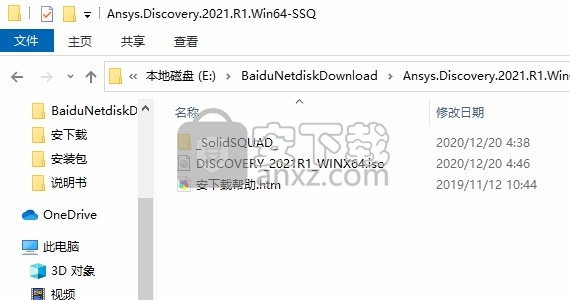
2、打开setup.exe直接安装,点击下一步
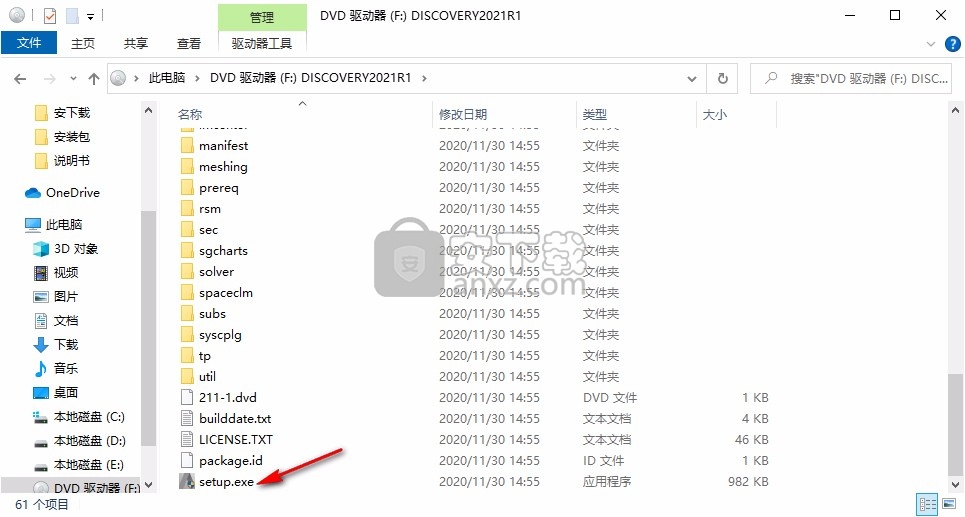
3、软件的安装提示,点击安装ANSYS产品
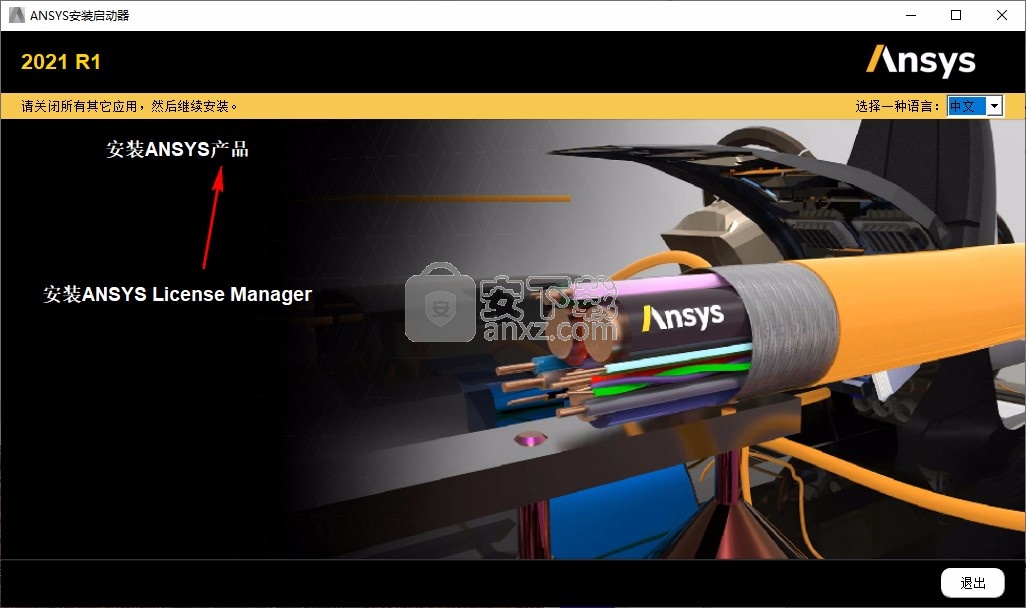
4、软件的安装协议内容,点击接受
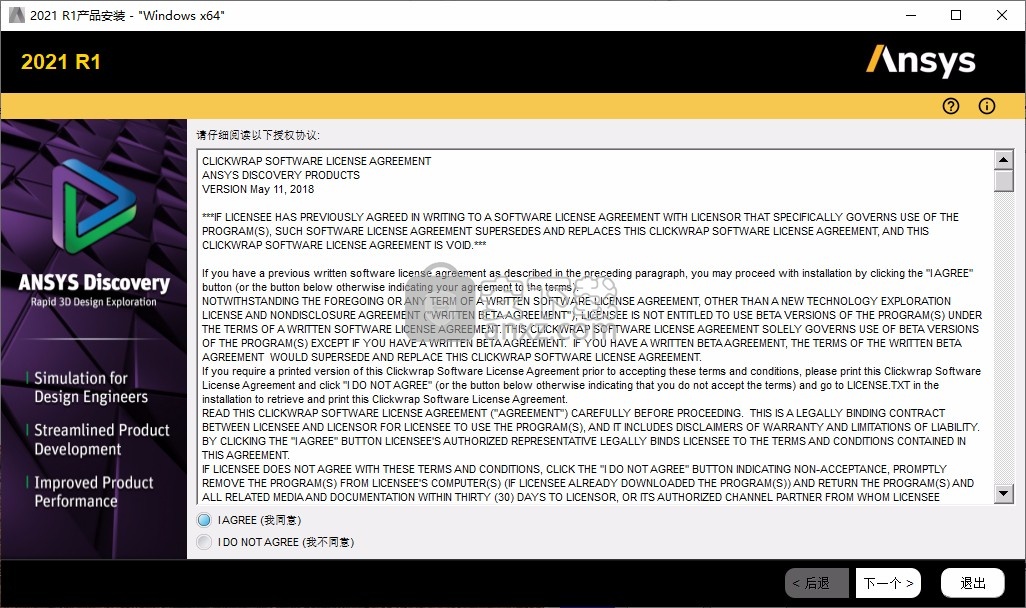
5、软件的安装地址C:\Program Files\ANSYS Inc
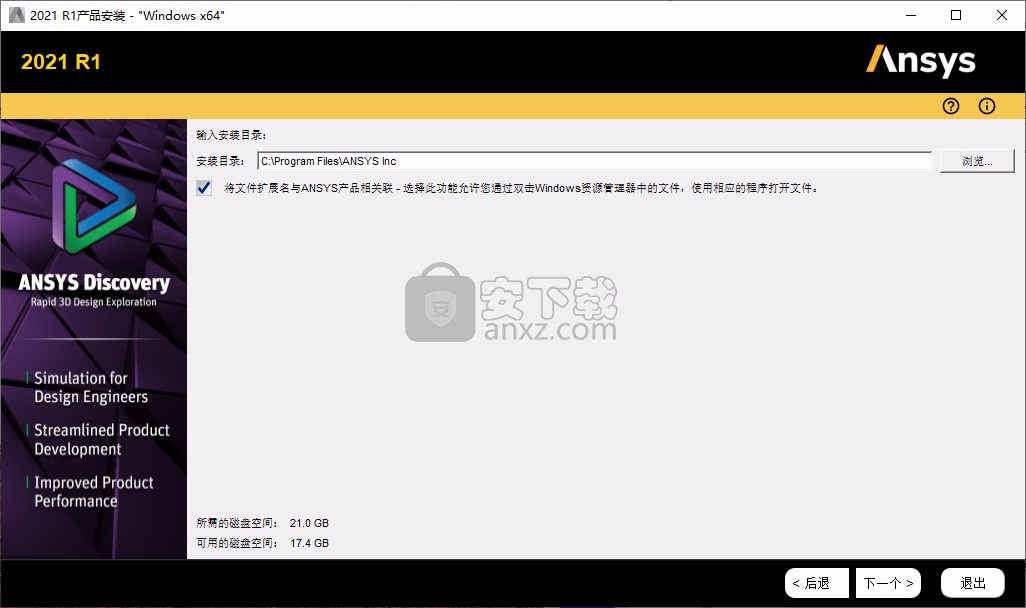
6、软件的许可模式选择第二个服务器共享授权
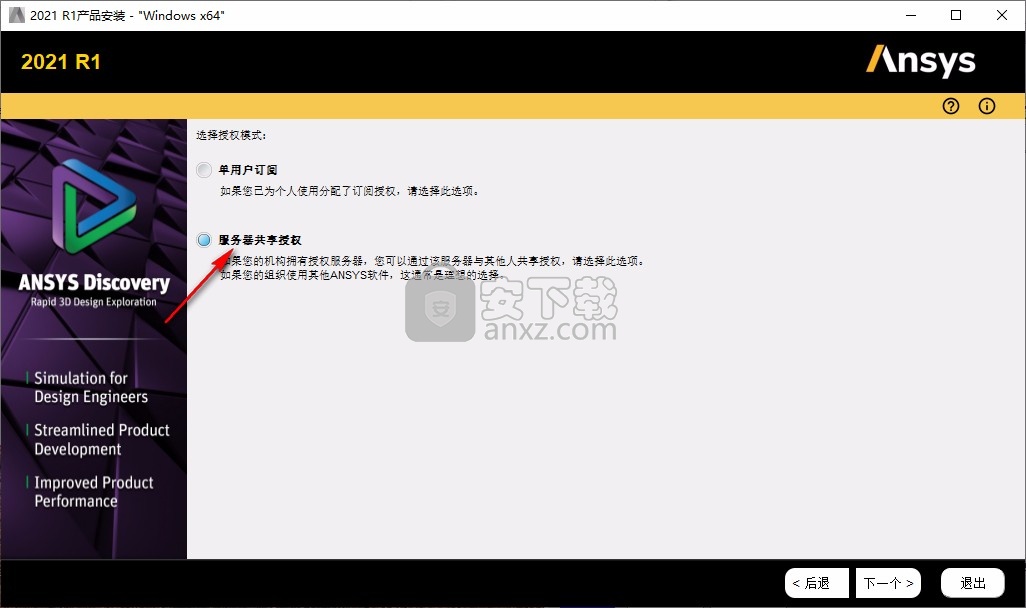
7、提示许可配置功能,点击跳过配置
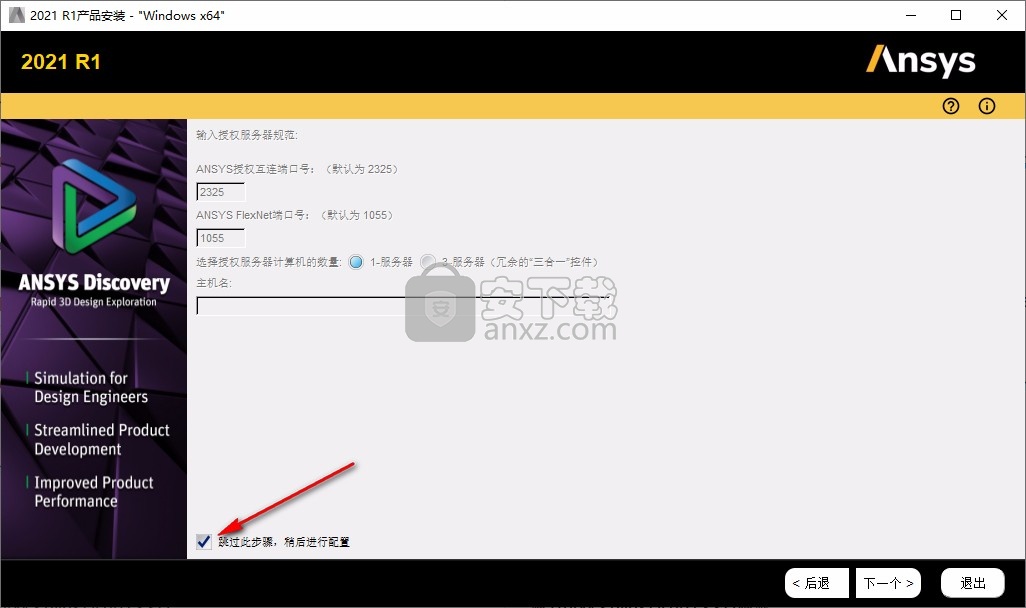
8、提示系统接口设置,可以点击跳过
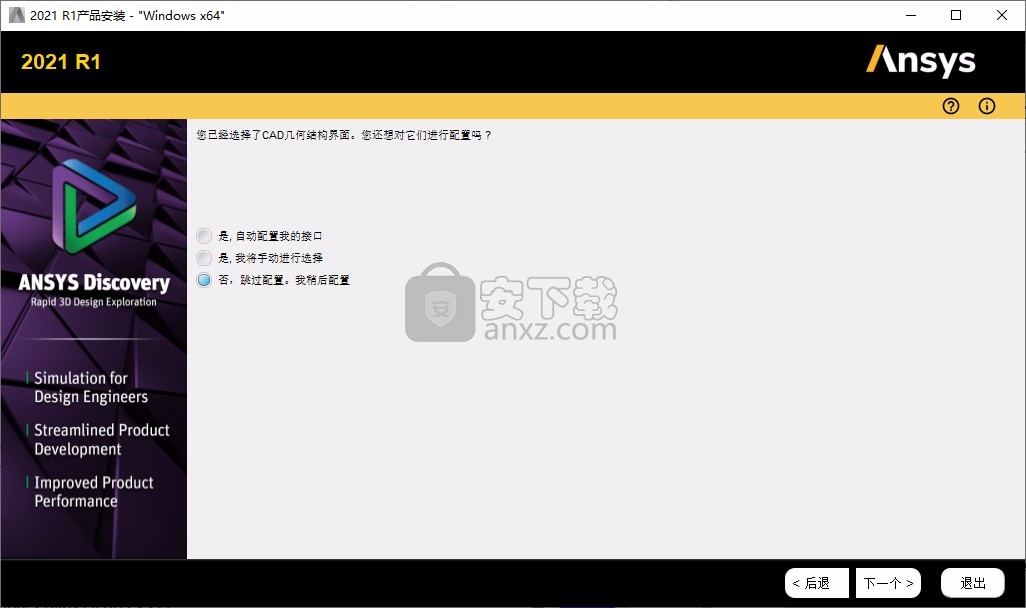
9、软件开始安装,等待主程序安装结束
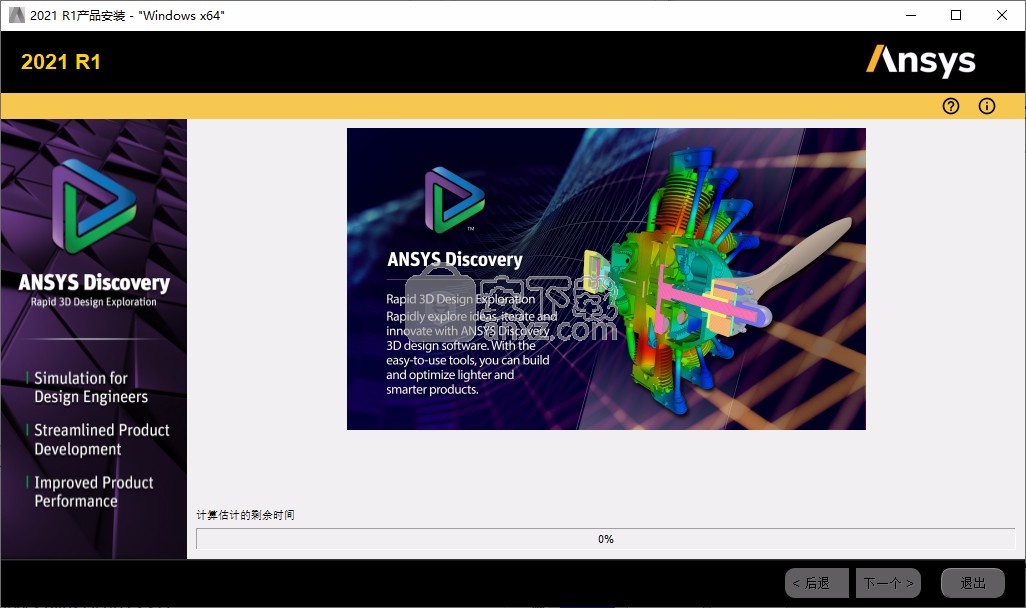
10、现在软件已经安装结束,点击退出
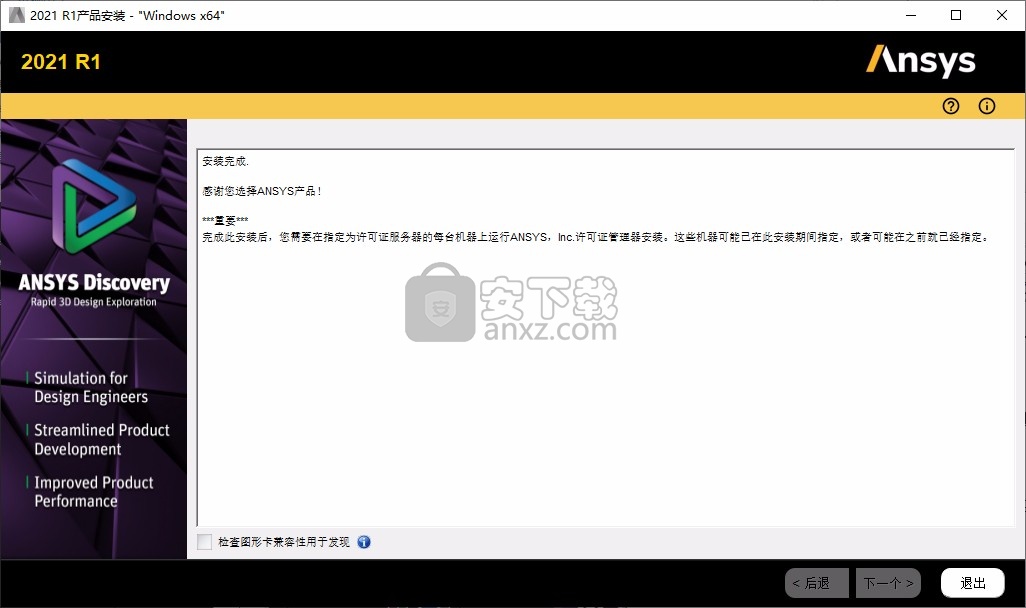
方法
1、解压_SolidSQUAD_.7z,打开文件夹ANSYS Inc,将两个补丁文件夹Shared Files、v211复制到安装地址替换,里面包含一个许可文件,小编的软件安装在E盘
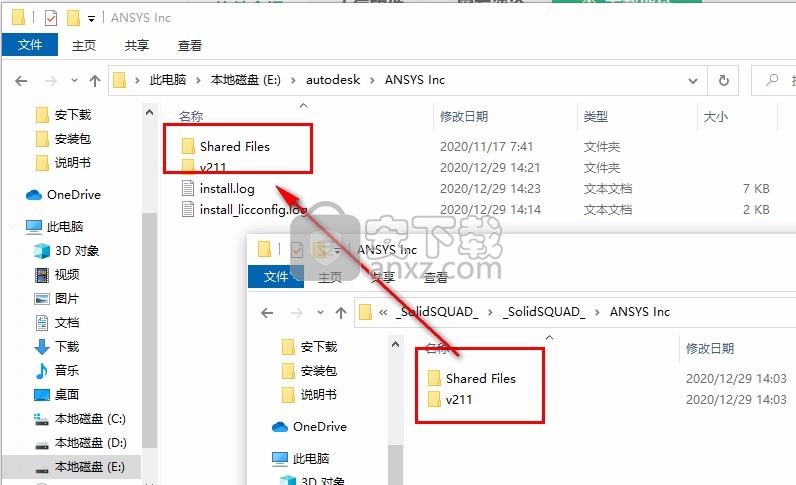
2、创建一个指向许可证的变量,点击此电脑-属性-高级系统设置-环境变量
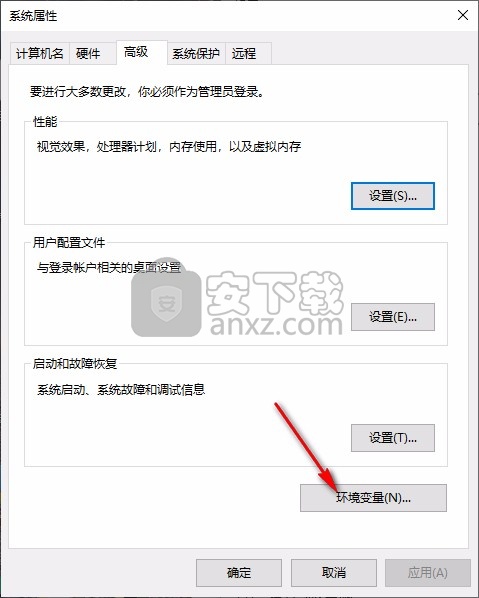
3、新建一个系统变量,输入下方内容
变量名字:ANSYSLIC_DIR
变量地址:E:\autodesk\ANSYS Inc\Shared Files\Licensing
如果您没有修改软件的安装地址,变量值就是:C:\Program Files\ANSYS Inc\Shared Files\Licensing
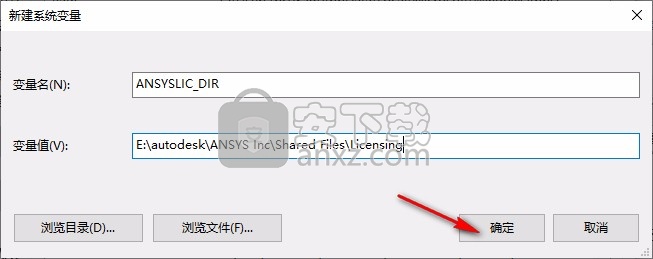
4、双击SolidSQUADLoaderEnabler.reg添加注册内容就可以完成激活
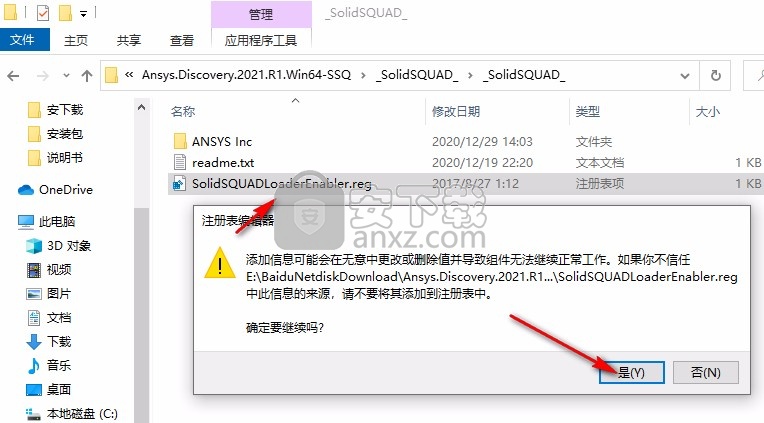
5、在开始菜单打开discovery 2021 就可以正常使用软件
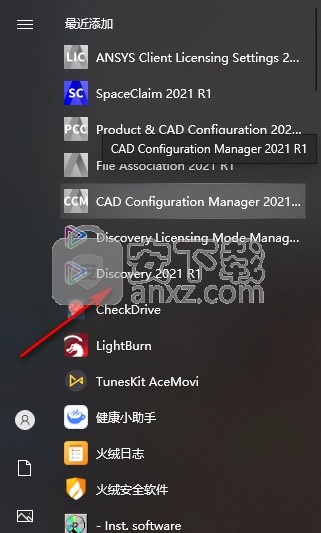
6、提示软件的启动界面,等待软件启动结束
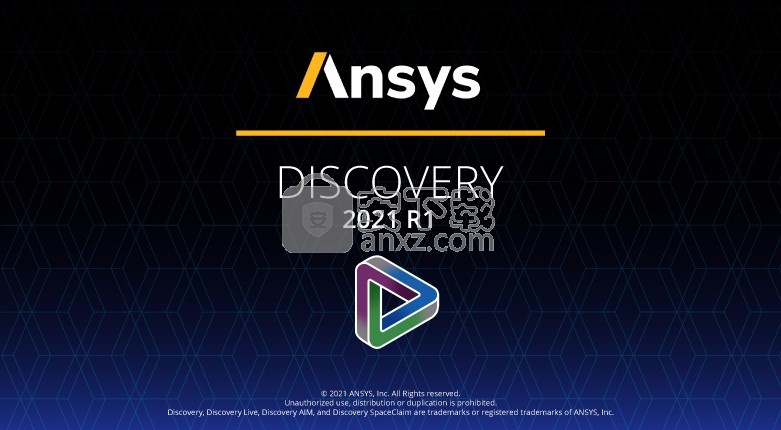
7、显示软件的改进计划,可以不参加
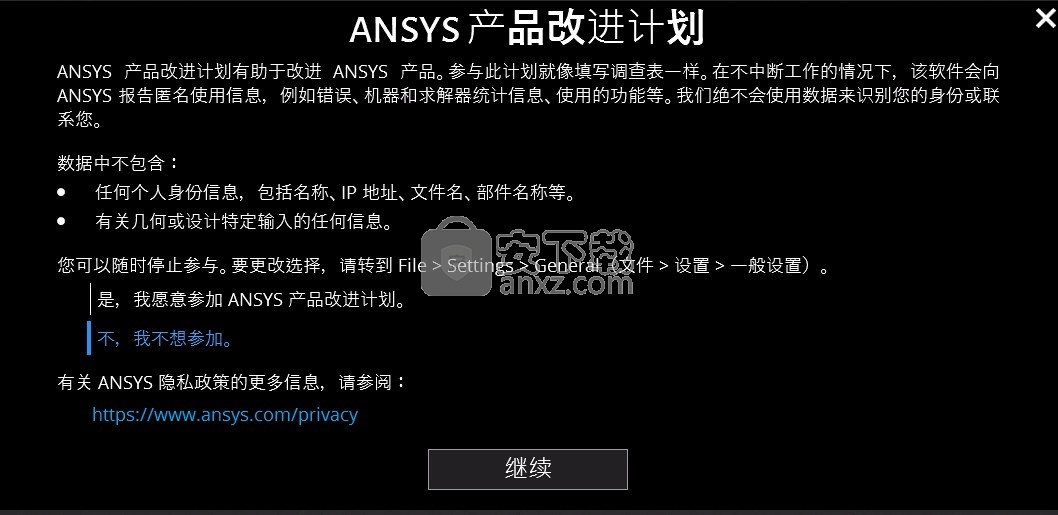
8、提示界面功能介绍,可以在这里查看软件的相关功能
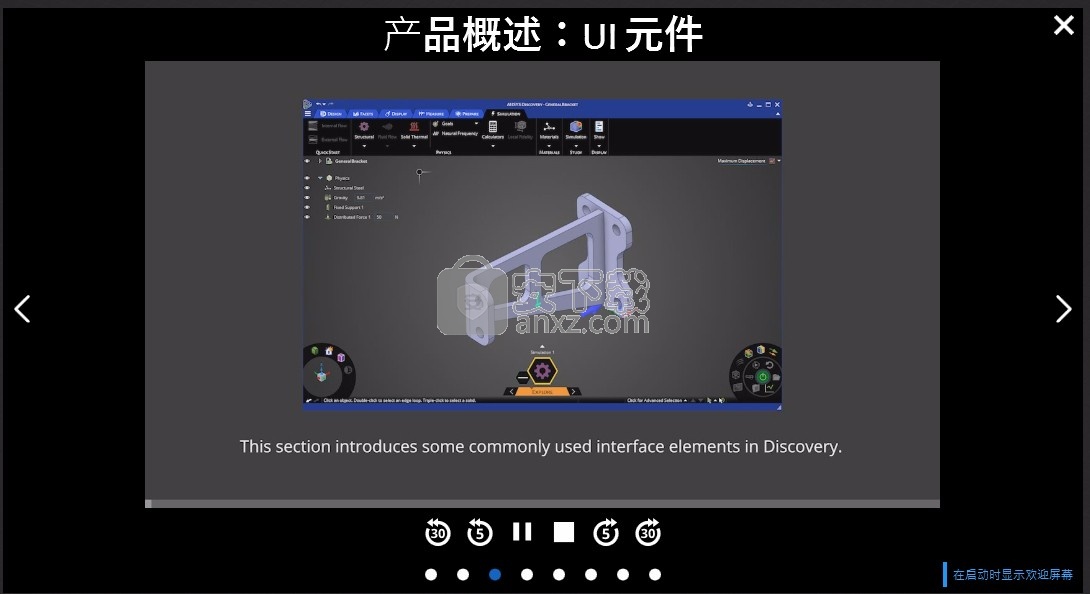
9、到这里就可以进入到软件,现在就可以在软件开始你的工作
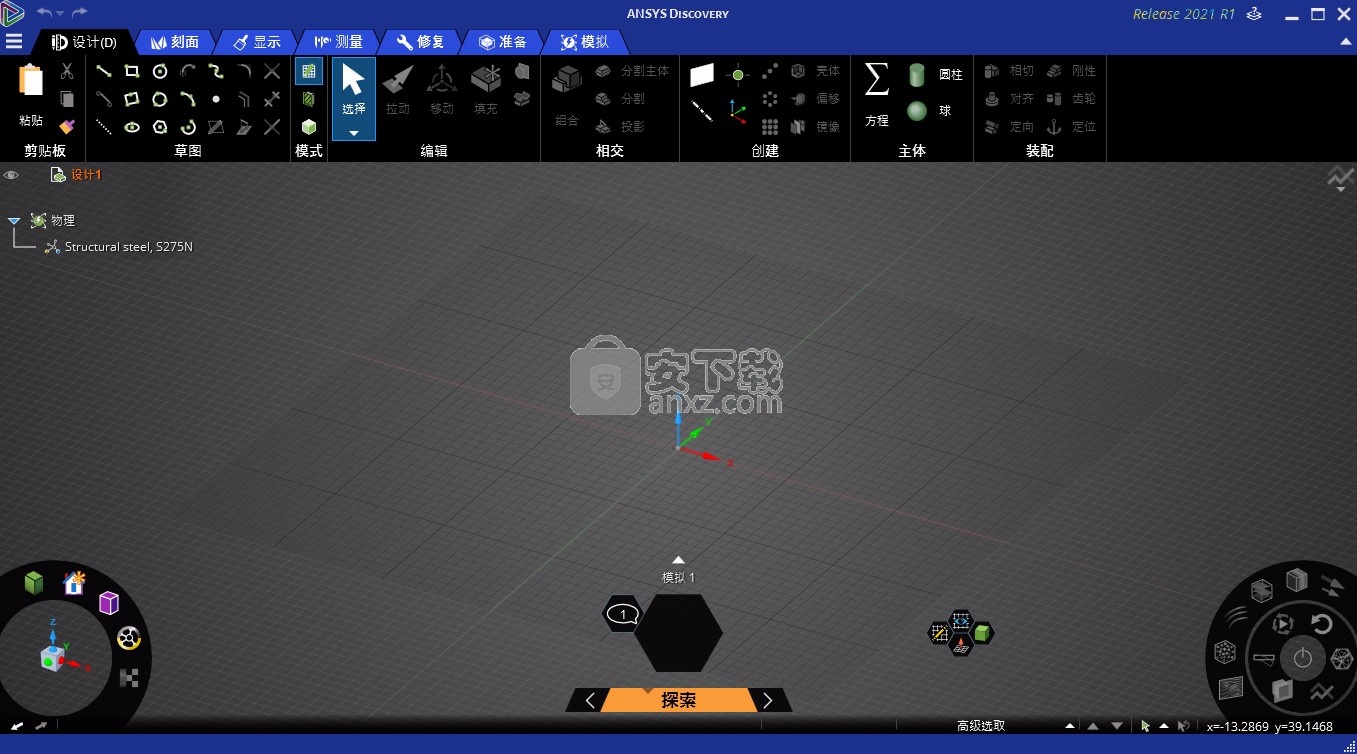
使用说明
设计变化
使用设计变体探索和评估设计备选方案。您可以将几何特性定义为参数,并使用设计变型表来自动模拟和探索这些变型,同时保留原始设计。
设计变化(DV n)是代表一个设计替代方案的一组参数值。给定一组参数值,您可以将设计变化视为设计的快照,其中通过更新变化来重新计算输出参数值。使用设计变体,您可以手动或自动创建新的设计变体,求解所有或选定的变体,然后在设计变体图中探索已解决的变体。设计变更仅在“探索”阶段可用。
在发现(Explore)中,图形视图中显示的模型表示当前的设计变体。设计变体工具栏使您可以完全控制任何设计变体,以优化仿真。
注意:更改可能会导致某些输出参数过时。这些将需要通过解决进行更新。过时的图标可能会出现在表格或图表中,并且将在更新模拟后解决。
设计变更表
使用设计变化表来创建,管理和解决设计变化。表格中的每一行都代表设计变化,可以使用对勾或星号进行选择。
所有功能都位于工具栏中:
手动添加变体
使用设计变体生成器自动创建设计变体
设置为当前选中的行
解决当前,已加星标或所有变体
显示/隐藏表中的列
复制变体
删除变体
显示/隐藏图表
设计变化生成器
使用设计变化表来创建,管理和解决设计变化。表格中的每一行都代表设计变化,可以使用对勾或星号进行选择。
生成器根据以下内容创建变体:
您确定的一个或多个参数,
您定义的值范围以及该范围内每个变体的间隔,或者您要拉出该范围的变体数
用于未修改参数值的设计变体
当您确定参数并定义值范围时,生成器会立即向您反馈将要创建的变量数量。创建后,这些新生成的变体将填充到设计变体表的底部。
结果变量
有几个变量可用于监视或显示结果。常用监视器或结果变量的列表基于模拟中使用的物理原理。
下表列出了每种物理类型的变量。
结构变量
变量描述:
1、移位这些是在模型上和内部计算的物理变形。固定支架可防止变形;没有固定支撑的位置通常会相对于原始位置发生变形。相对于指定坐标系计算变形。
2、冯·米塞斯(Von Mises)压力
第一,第二和第三冯·米塞斯应力(也称为等效应力)用于评估易延展材料(例如金属)的屈服强度。
3、强调
根据与指定坐标系对齐的三个法向应力(X,Y,Z)和三个剪切应力(XY,YZ,XZ)来计算一般的三维应力状态。
4、主应力
根据弹性理论,可以旋转实体上或内部任意点的无穷小体积的材料,以便仅保留法向应力,而所有剪应力均为零。剩下的三个法向应力称为主应力。
主应力始终按以下顺序排列:σ1>σ2>σ3。主应力和最大剪切应力称为不变量。也就是说,它们的值不取决于零件或组件相对于其指定坐标系的方向。
5、应变(弹性)
根据与指定坐标系对齐的三个法向(X,Y,Z)和三个剪切(XY,YZ,XZ)应变分量,可以计算出一般的三维应变状态。
6、主应变(弹性)
根据弹性理论,可以旋转实体上或内部任意点的无穷小体积的材料,以便仅保留法向应变,而所有剪切应变均为零。剩下的三个正常应变称为主应变。
主应变始终按以下顺序排列:ε1>ε2>ε3。主应变和最大剪切应变称为不变量。也就是说,它们的值不取决于零件或组件相对于其指定坐标系的方向。
7、反作用力
将反作用力应用于约束时。
8、反应结果
反作用力作用在载体上。
9、接触反应
反作用力作用在触点上。
10、联合总力
参考物体在移动物体上的作用。
11、联合总时刻
参考物体在移动物体上的作用。
12、模态频率
结构的无阻尼固有频率响应。
13、安全因素
设计寿命的交变应力与给定点的等效交变应力之比。
流体变量
变量描述
1、压力
流体表压力。
2、速度
流体速度场(使用欧拉公式,流体在固定点的位置变化率与时间的比率)。
3、漩涡Lambda 2
速度场的curlxU。这测量了流体元件的旋转。
4、力
流体在表面上的压力。
5、压力下降
入口处与出口处测得的平均压力之差。
热变量
变量描述
1、温度
整个结构或流体的温度分布。当应用于几何图形或载荷和约束时,此结果可用。
2、热通量
整个身体或流体壁的热通量(q / A,每单位时间每单位面积的能量)。
设置显示器
将一些物理条件应用于模型后,可以使用基于物理的预定义或自定义监视器的列表,供您在模拟中使用。
要创建监视器:
在几何体上选择要应用监视器的位置。
在“模拟”选项卡的功能区的“监视器”菜单中 ,从列表中选择一个监视器,或选择“自定义”以定义您自己的监视器 。
注意:注意:如果您选择一个预定义的监视器而没有先指定位置,则该监视器将应用于整个身体。要更改监视器的位置,请在几何图形中双击“监视器”小球形标记,然后按住Shift键并单击以选择其新位置。
如果要创建自定义监视器,请从“监视器” HUD的列表中选择一个变量 。(可选)包括要监视的所有其他详细信息,例如“最小值”或“最大值”,在某些情况下,还包括其他组件,例如X,Y,Z方向。单击绿色复选标记以接受您创建的自定义监视器。
将为您创建的任何监视器显示图表。
通过单击图形窗口右上角的“监视器”列表,可以解决模拟问题并查看每个监视器的计算得出的数值结果
修改和绘制监视器
创建监视器并求解模拟之后,您可以通过单击图形窗口右上角的“监视器”列表来查看监视器的数字输出。此列表由Discovery包括的默认监视器组成,这些监视器基于当前模拟中提供的物理原理。它还包括您创建的所有监视器。将鼠标悬停在列表中的任何监视器上以突出显示它们在模型中的位置。单击任何监视器以显示计算结果的图。
您可以编辑和更新列表中的大多数监视器,但是有些“发现”预设监视器无法修改,例如结构的安全系数和流体的压降。
要编辑监视器,您可以双击列表中的监视器,或者右键单击并选择 编辑。右键单击还为您提供了其他选项,例如隐藏图,删除,重命名,复制和添加新监视器。
每当您对物理设置和解决方案进行更新时,显示器的数值结果都会更新,并且箭头会出现在显示器列表中每个变量的旁边。箭头的方向(向上或向下)指示自上次求解以来结果的增加或减少。箭头的颜色表示自上次解决以来结果有所改善(绿色)或劣化(红色)。白色箭头表示不受解决方案影响的结果。
每次对物理设置和解决方案进行更新时,监控器图表将使用绘制的新值进行更新。您可以单击并拖动监视器图表,然后将其放置在图形窗口中的任何位置。
对于与时间有关的解决方案,以及处于“分析”阶段的稳态流体 ,监视图表可能具有“ 详细信息”按钮,具体取决于位置和变量设置,这将打开另一个图表,该图表显示随时间或迭代而变的变量图。
您可以使用图形窗口右下角的“结果弧线”中的“显示/隐藏图表” 按钮关闭然后重新打开所有监视器
人气软件
-

理正勘察CAD 8.5pb2 153.65 MB
/简体中文 -

浩辰CAD 2020(GstarCAD2020) 32/64位 227.88 MB
/简体中文 -

CAXA CAD 2020 885.0 MB
/简体中文 -

天正建筑完整图库 103 MB
/简体中文 -

Bentley Acute3D Viewer 32.0 MB
/英文 -

草图大师2020中文 215.88 MB
/简体中文 -

vray for 3dmax 2018(vray渲染器 3.6) 318.19 MB
/简体中文 -

cnckad 32位/64位 2181 MB
/简体中文 -

Mastercam X9中文 1485 MB
/简体中文 -

BodyPaint 3D R18中文 6861 MB
/简体中文


 lumion11.0中文(建筑渲染软件) 11.0
lumion11.0中文(建筑渲染软件) 11.0  广联达CAD快速看图 6.0.0.93
广联达CAD快速看图 6.0.0.93  Blockbench(3D模型设计) v4.7.4
Blockbench(3D模型设计) v4.7.4  DATAKIT crossmanager 2018.2中文 32位/64位 附破解教程
DATAKIT crossmanager 2018.2中文 32位/64位 附破解教程  DesignCAD 3D Max(3D建模和2D制图软件) v24.0 免费版
DesignCAD 3D Max(3D建模和2D制图软件) v24.0 免费版  simlab composer 7 v7.1.0 附安装程序
simlab composer 7 v7.1.0 附安装程序  houdini13 v13.0.198.21 64 位最新版
houdini13 v13.0.198.21 64 位最新版 















